【Illustrator】簡単!便利!文字タッチツールを使ってみる
文字タッチツールとは?
名前の通りですが、入力した文字をアウトライン化せずに変形させ、1文字ずつ配置の移動ができる機能です。
後で修正したい場合も、通常の文字と同じ扱いなのでフォントの変更・色の変更など簡単に行えます。
CCから追加された機能「文字タッチツール」は文字パネル内に表示されます。
表示されていない場合は文字パネルの右上 メニュー から「文字タッチパネルを表示」にチェックを入れましょう。
文字パネル内でできること
文字パネルでは選択した文字に対してフォントやサイズなどを設定することができます。
各項目の役割は以下の通りです。
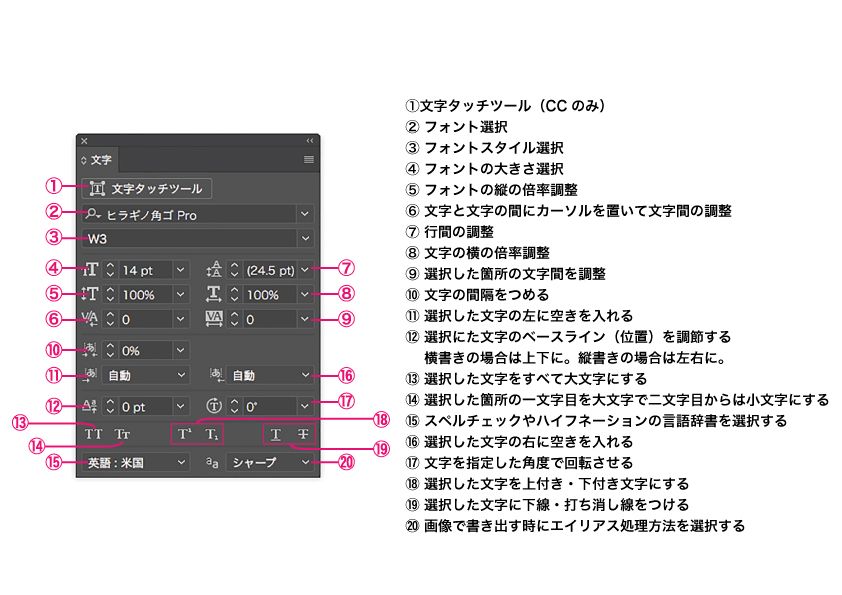
②〜⑨はどなたでも割と使うと思うのですが、⑩〜⑳も覚えておくと便利な機能がたくさんあります。
今回は①の「文字タッチツール」についてみていきたいと思います。
文字タッチツール
①の文字タッチツール(CCから搭載)では、テキストオブジェクト内で選択した文字の移動や拡大・縮小が行えます。
変形してもそのまま文字として残るのでアウトラインをかけなくても文字の変形ができ、後から修正したいときにも通常の文字と同じようにフォントの変更などが行えます。
文字タッチツールを触ってみる
変更したい文字を選択します。
その状態で文字タッチツールを選択。 好きなように動かします。
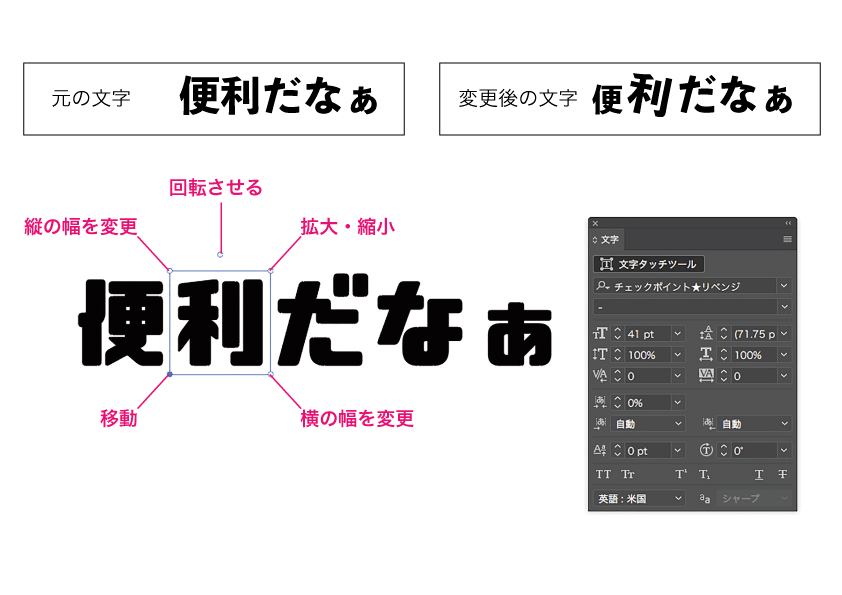
「文字タッチツールで設定した後も通常の文字と同じやり方でフォントを変えたり、色を変えたりできます。
便利な機能ですが、2行・3行と増やしてしまい入り組んでしまうと何が何だかわからなくなってしまうことがありますので、
あまり入り組んだ創りにしたい場合は向いてないかもしれないですね。
文字タッチツールの解除
一度設定してみたものの…やっぱり元に戻したい!!って時にはcommand+クリックで空欄になっているところを0に戻してあげることで元に戻せます。 (windowsの場合はCtrl+クリック)
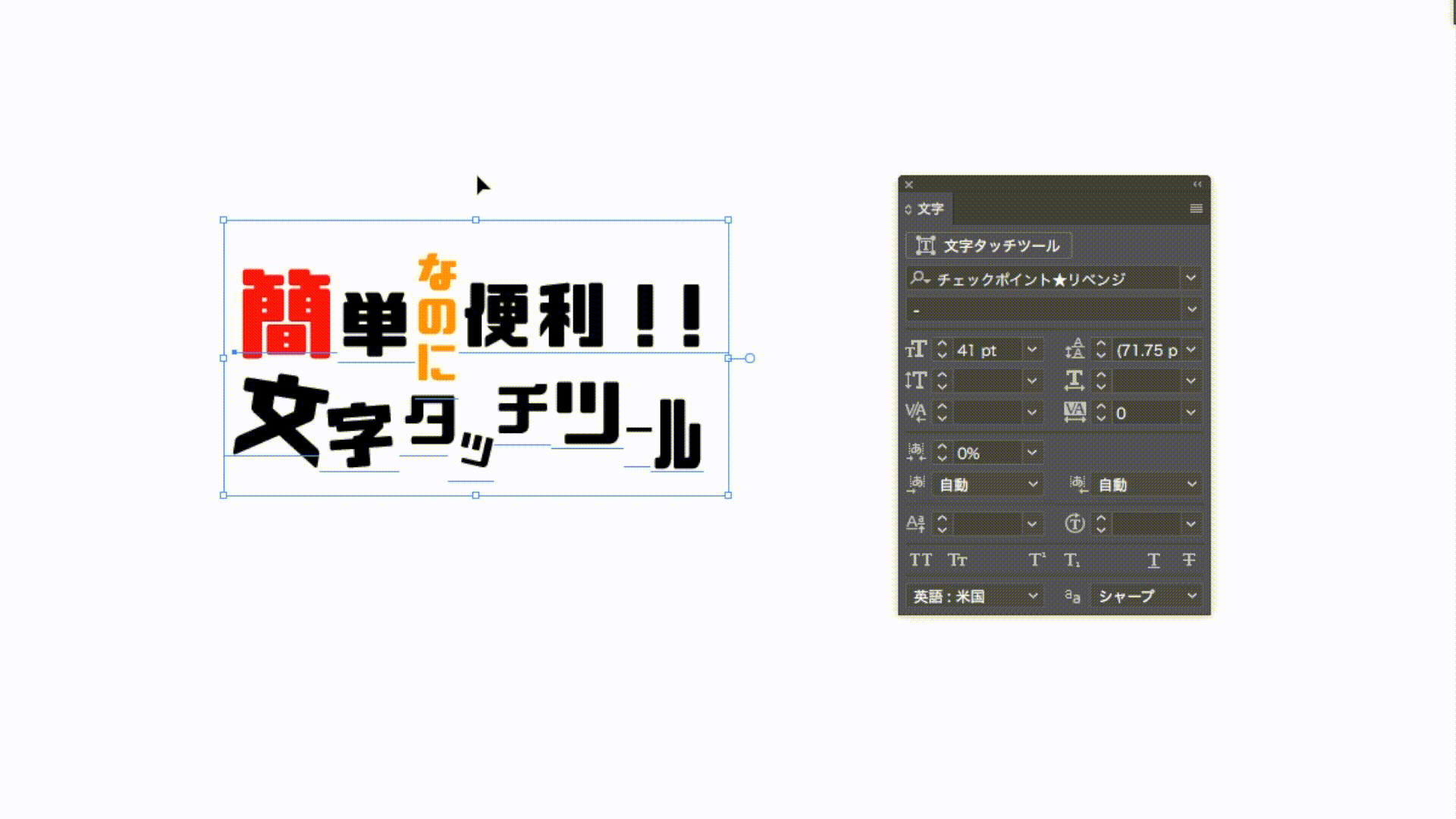
簡単・便利な機能なので是非活用してみて下さい。
















コメントを残す